
- •Введение
- •Как пользоваться руководством
- •Техническая поддержка
- •Системные требования
- •Установка ПО
- •Обновления ПО
- •Словарь терминов
- •Интерфейс программы
- •Главное окно программы
- •Главное меню программы
- •Настройки программы
- •Общие
- •Отображение
- •Поперечный профиль
- •Реперная система
- •Для разработчиков
- •Окно редактора данных
- •Окно истории
- •Окно управления чертежами
- •Окно чертежа
- •Окно границ отображения чертежа
- •Быстрый старт
- •Создание проекта
- •Наполнение данными
- •Расчетные блоки
- •Создание чертежей
- •Создание ведомостей
- •Редакторы данных
- •Балласт
- •Бровки земляного полотна
- •Высокоточный промер
- •Связь высокоточного промера и данных съемки
- •Знаки
- •Изостыки
- •Междупутья
- •Места деформации и лечения земляного полотна
- •Мосты
- •Насыпи/выемки
- •Неправильные пикеты
- •Опоры
- •Уточнение пикетажа реперов по данным по опорам
- •Отметки земли
- •План пути
- •План раскладки плетей бесстыкового пути
- •Настройки раскладки плетей
- •Разрезные точки
- •Платформы
- •Поперечные профили
- •Продольный профиль
- •Реперы
- •Стрелочные переводы
- •Тоннели
- •Геология
- •Таблица ИГЭ
- •Шурфы
- •Чертежи
- •Полоски чертежа
- •Бровки земполотна (отметки)
- •Бровки земполотна (расстояния)
- •Возвышение наружного рельса
- •Выправка земляного полотна
- •Выправка пути
- •Понижение/повышение головки рельса под опорами
- •Проектная высота подвески контактного провода
- •Существующая высота подвески контактного провода
- •Деформация земляного полотна
- •Земля (отметки)
- •Изостыки
- •Масштаб чертежа
- •Междупутья проектные
- •Междупутья существующие
- •Место укладки покрытия
- •Объекты высокоточного промера
- •Опоры (имена)
- •Опоры (плюсовки)
- •Опоры, светофоры (плюсовки)
- •Отметки головок рельс
- •Пикетаж (двадцатки)
- •Пикетаж (пикеты)
- •Пикетаж (расстояния)
- •Элементы раскладки по данным координатной съемки
- •Элементы раскладки
- •Проектная толщина щебня
- •Привязка к реперу проектных промежуточных точек (Репер+)
- •Плюсовое значение промежуточных точек
- •Профиль, земля и знаки
- •Пустышка
- •Разность уровней
- •Расстояния до опор, светофоров проектные
- •Расстояния до опор, светофоров существующие
- •Реперы (имена)
- •Рихтовки пути (графические)
- •Рихтовки пути (цифровые)
- •Ситуация
- •Толщина балласта
- •Указатели километров
- •Уклоны
- •Укорочения плетей в кривых
- •Элементы плана
- •Радиусы кривых
- •Углы поворота кривых
- •Расчетные блоки
- •План линии
- •Установки
- •Съемка
- •Допуски на сдвиги
- •Контроль графика существующих стрел
- •План линии
- •Расчет возвышений наружного рельса
- •Сдвиги (таб)
- •Сдвиги (граф)
- •Стрелы (граф)
- •Продольный профиль
- •Проектные установки
- •План
- •Профиль
- •Дополнительные условия
- •Профиль (граф)
- •Элементы профиля
- •Подъемки/срезки
- •Поперечные профили
- •Параметры проектирования
- •Дополнительные возможности по редактированию
- •Бесстыковой путь
- •Раскладка плетей бесстыкового пути
- •Ведомости
- •Импорт\экспорт
- •Импорт из текстовых файлов
- •Диалог соответствия путей
- •Настройки проекта
- •Общие
- •Пути в проекте
- •План и Профиль
- •Поперечный профиль
- •Бесстыковой путь
- •Точность отображения
- •Отображение
- •Реперная система
- •Адаптация комплекса САПР КРП
- •Типы точек
- •Типы знаков
- •Имена атрибутов (весь список)
- •Связка имени и типов атрибутов
- •Атрибуты для знака определенного типа
- •Изображение знаков
- •Связка типа знака и изображения
- •Шаблоны надписей
- •Надписи для типа знака
- •Шапки
- •Пример адаптации
- •Импорт/экспорт пользовательских настроек
- •Дополнительные материалы
- •Нормативная документация
- •Конвертор проектов (форматов файлов)
- •Форматы файлов блока расчета плана линии
- •Проектные файлы
- •Исходные данные
- •Типы проектов
- •Форматы файлов блока расчета продольного профиля
- •Исходные данные
- •Проектные данные, файл CrvXXX.prj
- •Kaprem Profile – файловая система (дополнение)
- •Файлы, не вошедшие в исходное описание
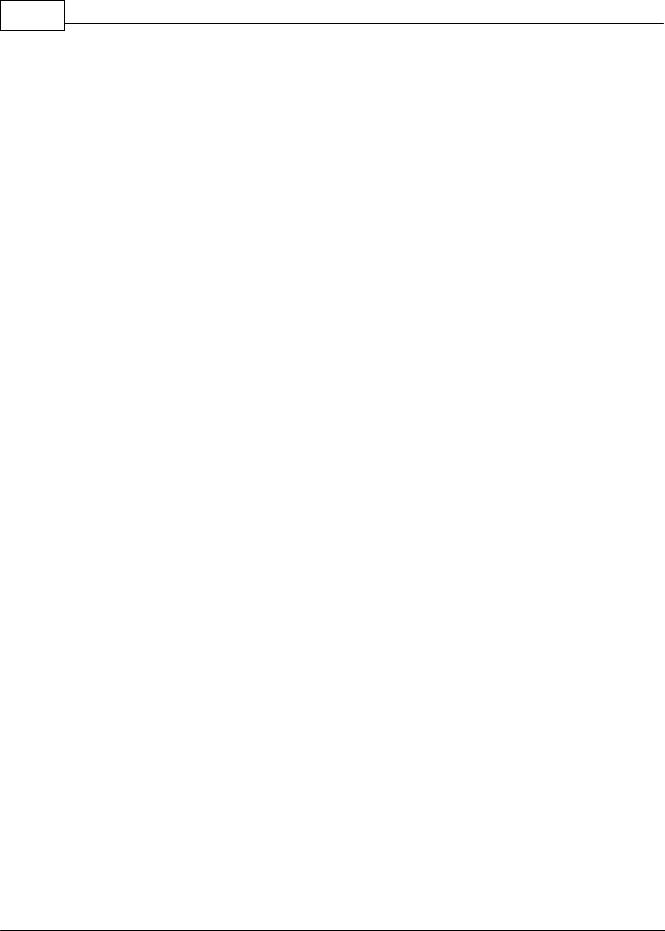
140 Программный комплекс САПР КРП
6Расчетные блоки
В САПР КРП входит четыре расчетных блока:
1.Блок расчета плана линии
2.Блок расчета продольного профиля
3.Блок расчета поперечных профилей
4.Блок расчет плана раскладки плетей бесстыкового пути
6.1План линии
Блок проектирования плана линии позволяет автоматически получать параметры пути
(прямых и кривых), проектные сдвиги на основе данных съемки существующей линии.
В качестве исходных данных могут выступать съемка оси пути, выполненная методом Гоникберга, координатным способом (Система Credo и САПР КРП Съемка (Slavia)).
Блок расчета параметров плана пути может использоваться изыскателями для выполнения работ по составлению плана пути (первичное определение параметров плана линии) для нанесения их на чертежи существующих продольных профилей.
Чтобы запустить блок расчета плана линии выберите в главном меню «Проектирование» пункт «План пути», затем «Проектирование плана Х пути» (или «Составление плана Х пути» для изыскателей), где Х – номер (имя) расчетного пути.
Окно "Проектирование плана Х пути" (или менеджер по управлению заданиями для расчета плана линии) содержит слева список заданий для проектирования, справа подробности о выбранном в списке задании. Несколько заданий необходимо создавать в случае обнаружения затруднений при расчете одного (основного) задания длинной на весь участок, затруднения у расчетного блока могут возникнуть из-за длины участка, сложный план участка (много кривых),
неравномерная съемка точек оси пути. При создании заданий нужно соблюдать условие:
задание должно начинаться на прямой и заканчиваться на прямой (ближайшая кривая должна находиться от края задания минимум 100м (несколько точек оси пути снятых на прямом участке)), в задании должна быть хотя бы одна кривая.
В окне "Проектирование плана Х пути" необходимо создать новое задание для проектирования плана линии, для этого нажмите "Создать". Или если задание уже создано и нужно использовать его - выберите его в списке и нажмите "Изменить"
© 2011 Иркутскжелдорпроект
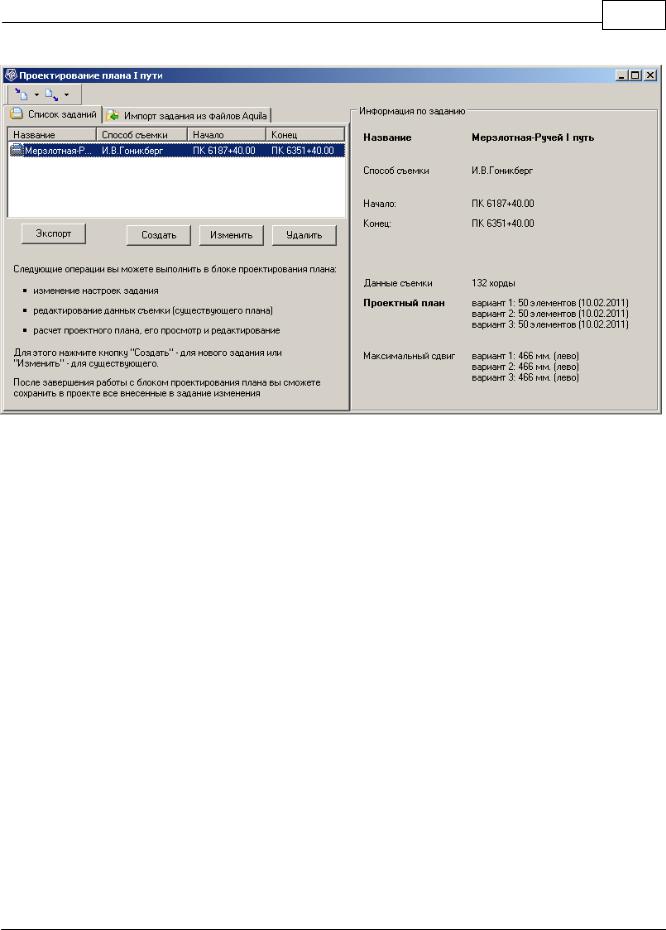
Расчетные блоки 141
В окне создания нового задания введите имя задания, тип съемки и границы задания в пикетаже проекта. Допускается не указывать границы, если точки оси пути будут загружены непосредственно в блоке расчета плана линии - по ним и будут определены границы нового задания при сохранении данных в блоке расчета.
© 2011 Иркутскжелдорпроект
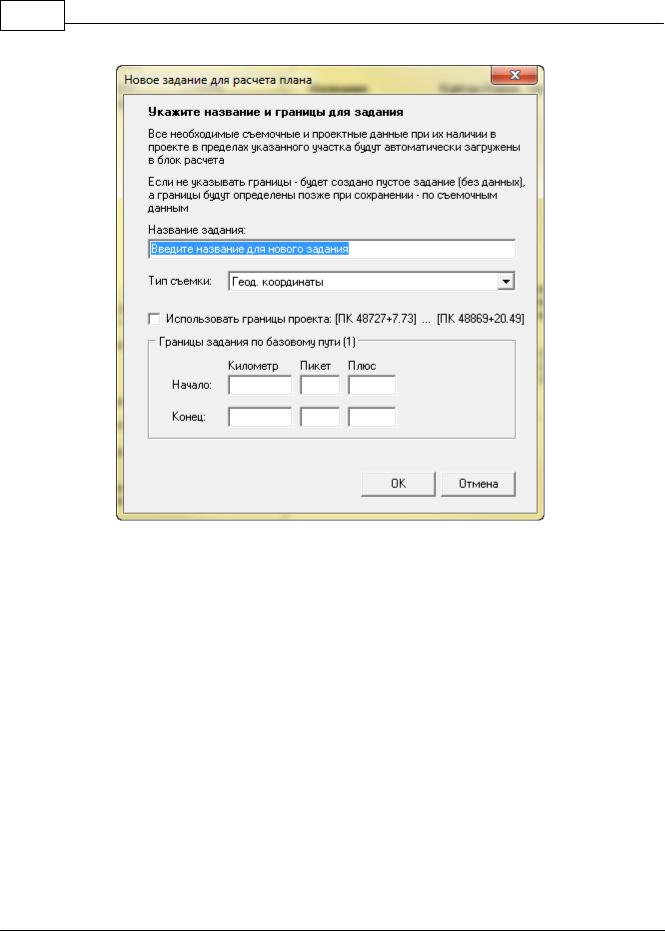
142 Программный комплекс САПР КРП
Окно "Проектирование плана Х пути" (или менеджер по управлению заданиями для расчета плана линии) имеет функционал по импорту заданий из локальной программы Aquila.
Экспорт задания осуществляется нажатием кнопки "Экспорт", далее, указав местоположение,
будет создана папка "Aqu999"
Далее откроется блок расчета плана линии (см. следующий раздел)
Дополнительная информаци о блоке расчета плана линии
Распознование первого варианта структура плана линии производится автоматически и основан на специально разработанных математических методах. Затем, в режиме интерактивной корретировки, пользователь получает требуемое проектное решение.
© 2011 Иркутскжелдорпроект
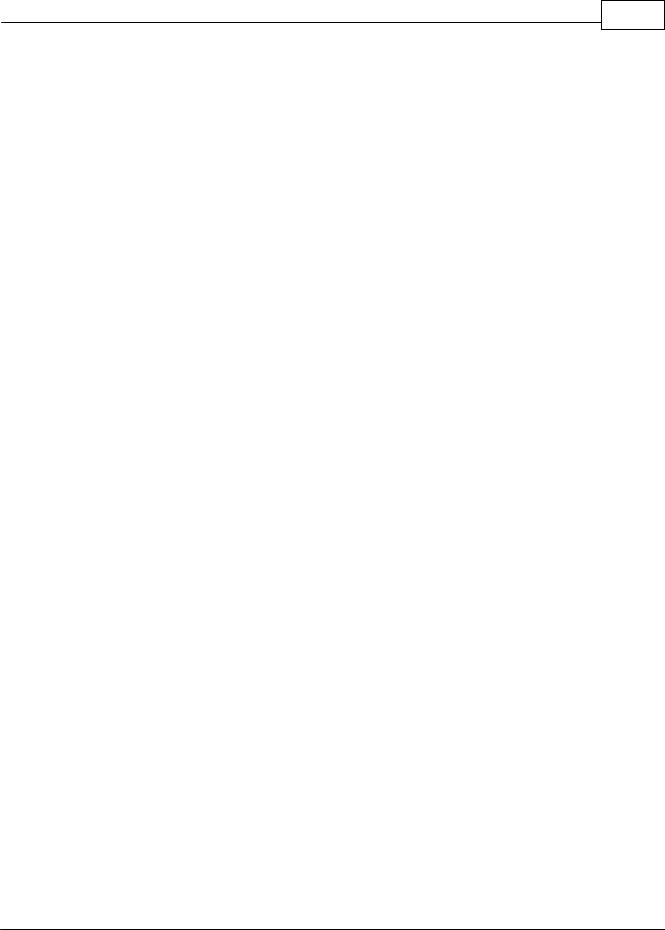
Расчетные блоки 143
В общем случае требуется получить проектное решение по плану линии, допустимое по заданным сдвигам при минимальном числе элементов однообразной кривизны (прямых,
кривых, в том числе элементов многорадиусных кривых). Обычно эта задача решается успешно,
с первого раза. Затруднения могут возникнуть при наличии на расчетном участке непрофильных кривых. В этом случае требуется увеличить допускаемый радиус круговых кривых в проектных установках (по умолчанию равен 5000 метров) и использовать эти данные при расчете. Или из-за неравномерной съемки точек оси пути в координатной съемке, или снятых с несоблюдением норм и правил на выполнение координироватния оси пути (головки рельса) - "плохая съемка".
При наличии на прямых изломов с малыми углами поворота, также могут возникнуть сложности. Поиск изломов производится автоматически (оптимизация структуры плана),
однако, алгоритм ориентирован на размещение минимального числа изломов. Альтернатива -
большое число изломов (что не запрещено, то разрешено) и перспектива удаления части из них.
Для работы с изломами можно использовать интерактивный режим, реализованный на странице График сдвигов.
Расчет разделен на несколько этапов:
1.начальное распознание структуры плана;
2.начальная оптимизация проектных сдвигов;
3.оптимизация структуры плана - вставка непрофильных кривых и изломов (при необходимости);
4.оптимизация числа кривых в составных кривых;
5.окончательная оптимизация проектных сдвигов.
Всложных (с точки зрения алгоритма) случаях, при больших сдвигах - после каждого этапа выводится сообщение о промежуточном результате и пользователю предлагается решить
- продолжить автоматический расчет или перейти к интерактивному режиму работы. Решение пользователя обычно зависит от величины максимального сдвига и/или его психологических предпочтений - активный поиск, пассивное ожидание.
Примечание: расчет не может быть остановлен до своего естественного завершения.
Время счета зависит не столько от длины участка, сколько от числа кривых, наличия изломов и непрофильных кривых - структуры плана. Расчет участков действительно большого протяжения
(более 10 -15 км) с длинными прямыми и большим числом круговых кривых может занять несколько минут (в зависимости от мощности процессора).
Расчет одной или нескольких кривых (без проблемных прямых вставок) занимает от нескольких секунд до нескольких минут. Участок длиной 20 км с несколькими десятками кривых может рассчитываться 1-2 часа (Pentium 100).
Получение проектного решения делает доступными страницы, связанные с проектным решением:
1.План линии – список полученных элементов структуры плана линии -
2.Сдвиги (таб) – таблица сдвигов для каждой съемочной точки, при использовании координатной съемки, также выводятся координаты проектных точек.
© 2011 Иркутскжелдорпроект
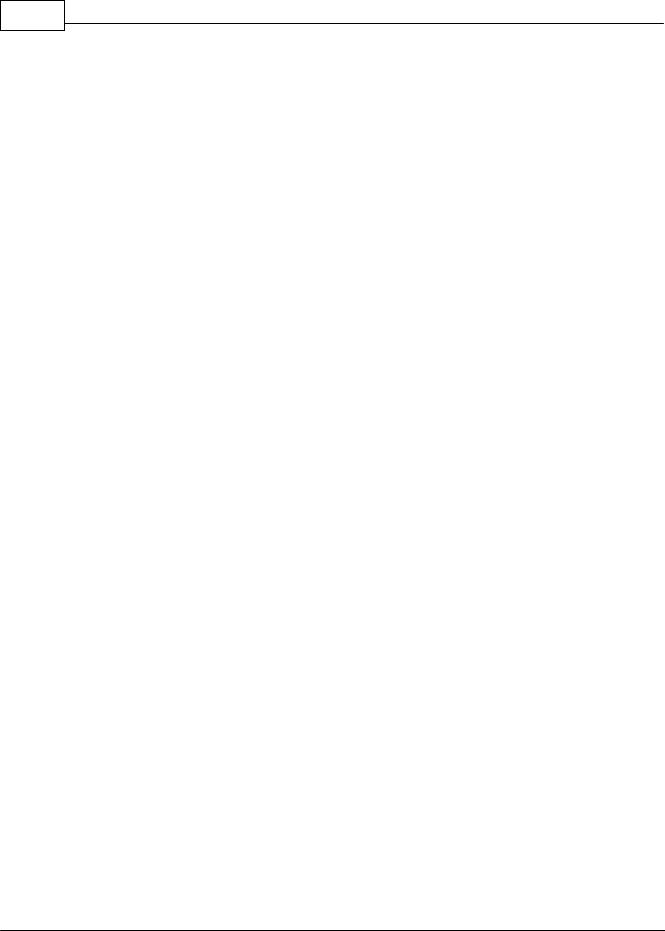
144Программный комплекс САПР КРП
3.Сдвиги (граф) – график сдвигов совместно с допустимым коридором. Здесь же расположены редакторы для интерактивного изменения структуры плана и параметров его элементов.
4.Стрелы (граф) – график стрел с редактором
© 2011 Иркутскжелдорпроект
